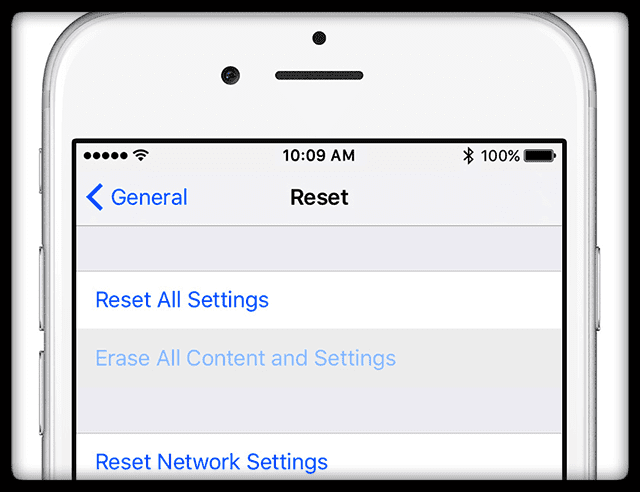אנחנו אוהבים להשתמש ב-iMessage! זה הופך את התקשורת עם חברים ובני משפחה להרבה יותר קלה, במיוחד בזמנים שבהם אין אפשרות לנהל שיחה אפשרי או לא מומלץ (תחשוב על סרטים או מקומות עבודה.) אז כשאתה נתקל ב-iMessage לא עובד, זה מאוד מתסכל.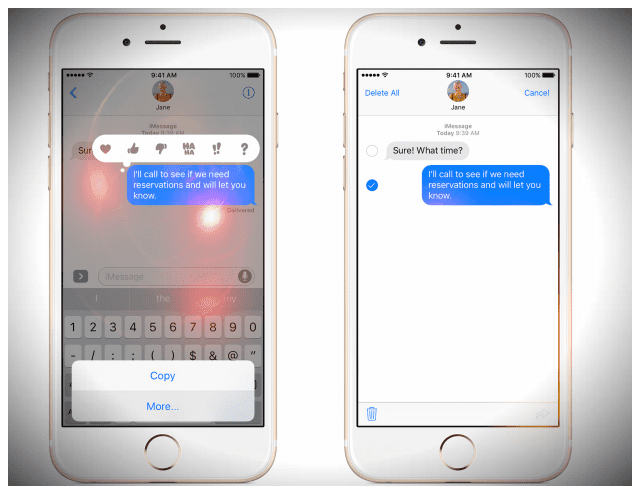
כמה מהקוראים שלנו מדווחים על בעיה שבה שירות iMessage אינו פועל כראוי ב-iPhone, iPod Touch ו/או iPad. לדוגמה, iMessage לא שולח או מקבל הודעות.
מאמרים קשורים:
- iMessage לא עובד ב-iOS 12? תקן בעיות באפליקציית הודעות
- כיצד להשבית או לבטל את הרישום של iMessage ו-FaceTime
- כיצד לתקן הודעות ובעיות iMessage ב-iOS 11
- iMessage לא עובד על Apple Watch
- iMessage לא עובד על iOS10
- נהל את אחסון iMessage
- iMessage בווינדוס?
תוכן
-
כן, יש הבדל בין SMS ו-iMessage!
- עוד הבדל גדול?
-
כלל הזהב של אפל
- אם כבר מדברים על עדכונים
- לחיצה על לחצן השליחה 411
- בדוק את סטטוס השרת של Apple
-
תוהה כיצד לשנות את סיסמת iMessage?
- שינוי סיסמת iMessage ב-Mac
-
כיצד לפתור את iMessage לא עובד
- 1. החלף את iMessage כבוי והפעל
- 2. תבדוק את חיבור האינטרנט שלך
- 3. הפעל מחדש או כפה הפעלה מחדש
-
אם ההפעלה מחדש לא תיקנה את ה-iMessage שלך לא עובד
- 1. אפס את הרשת שלך
- 2. לעתים קרובות, שינוי הגדרות ה-DNS שלך פותר בעיה זו.
-
טיפים מובילים שמתקנים את רוב בעיות iMessage
- 1. בדוק את ההגדרות שלך
- 2. בדוק את החיבורים שלך ואיפוס
- טיפ לקורא!!
- רואה סימן קריאה אדום?
- האם אנשי הקשר שלך רואים את כתובת האימייל שלך ולא את מספר הטלפון שלך?
-
האם ההודעות שלך לא מופיעות במכשירים אחרים?
- פוסטים קשורים:
כן, יש הבדל בין SMS ו-iMessage!
את זה כולנו שוכחים - לפעמים. iMessages פועלים בין מוצרי אפל בלבד - והם מופיעים בבועות טקסט כחולות.
הודעות SMS או MMS פועלות עם כל סוגי המוצרים והיצרנים לנייד, מאנדרואיד ועד Windows, ומופיעות בבועות טקסט ירוקות. 
כדי לשלוח SMS/MMS מהאייפון שלך, אתה צריך תוכנית הודעות טקסט מספק אלחוטי נייד.
עוד הבדל גדול?
iMessages והודעות SMS כוללות טקסטים, תמונות או סרטונים. אבל iMessages מוצפנים תמיד בעוד שהודעות SMS ו-MMS אינן מוצפנות. אז אם יש לך ברירה, תמיד הישאר עם BLUE (מוצפן.) 
כלל הזהב של אפל
כאשר אתה מתמודד עם בעיה כלשהי כגון iMessage לא עובד, בדוק תמיד אם עדכון iOS או עדכון macOS זמין עבור המכשיר שלך. אם כן, אפל ממליצה לעדכן את ה-iOS שלך כצעד ראשון.
אם כבר מדברים על עדכונים
כמו כן, בדוק אם הספק הסלולרי או הסלולרי שלך כהגדרות הספק מתעדכן. הגדרה זו מיועדת כמובן למכשירי iDevices התומכים בתוכניות סלולריות - מכשירי אייפון ואייפד.
עדכוני הגדרות הספק מאפשרים לספק שלך לעדכן את רשת הספק שלו ואת ההגדרות הנלוות כדי לשפר את קישוריות הרשת הסלולרית ביצועים או הוסף תמיכה בתכונות כמו VoLTE או Wi-Fi. אז זה רעיון טוב לעדכן אותם ולבדוק באופן קבוע אם יש כאלה עדכונים. 
כדי לבדוק ולהתקין עדכון להגדרות הספק
- ודא שאתה מחבר את המכשיר שלך לרשת WiFi או סלולרית
- בֶּרֶז הגדרות > כללי > אודות
- אם קיים עדכון, תראה אפשרות לעדכן את הגדרות הספק שלך
כאשר אתה מכניס כרטיס SIM חדש לאייפון או אייפד שלך, אתה תמיד צריך להוריד את הגדרות הספק האלה עבור הספק החדש שלך.
לחיצה על לחצן השליחה 411
תאמין או לא, חשוב איך אתה לוחץ על כפתור השליחה! בדוק שאתה מפעיל לחץ ולחץ בחוזקה על כפתור השליחה עבור מכשירי 3D Touch ו-iPhone
עבור iDevices שאינם 3D Touch, לחיצה ארוכה על כפתור השליחה עושה את העבודה לעתים קרובות (סמל החץ המצביע כלפי מעלה מימין להודעה שלך)
בדוק את סטטוס השרת של Apple
ייתכן שהבעיה היא בקצה של אפל. אז לפני שמבזבזים זמן רב בפתרון בעיות, ודא שהשרתים של אפל נמצאים במצב טוב! 
לְבַקֵר אתר סטטוס המערכת של אפל כדי לקבל תמונת מצב של ביצועים. אם אתה רואה בעיות כלשהן שדווחו כעת, המתן עד שהן ייפתרו ולאחר מכן נסה שוב.
אם הבעיות נמשכות כאשר אתר המערכת של אפל אינו מציג בעיות נוכחיות, התחל בפתרון בעיות במכשיר שלך.
תוהה כיצד לשנות את סיסמת iMessage?
סיסמת iMessage שלך זהה לסיסמה של Apple ID שלך.
אז אם מסיבה כלשהי, אתה שנה את הסיסמה של Apple ID שלך, גם סיסמת iMessage שלך משתנה אוטומטית!
בדרך כלל, כאשר אתה מזין את הסיסמה המעודכנת של Apple ID ב-iPhone, iPad או iPod שלך, אפליקציית Message מחילה את הסיסמה החדשה על חשבון iMessage שלך.
עם זאת, אם אינך מצליח לגרום ל-iMessage לעבוד עקב שינוי סיסמה, עבור אל הגדרות > הודעות ובדוק אם אתה צריך להזין שוב את מזהה Apple והסיסמה שלך. 
שינוי סיסמת iMessage ב-Mac
- הפעל את אפליקציית ההודעות
- מסרגל התפריטים של אפליקציית ההודעות, בחר הודעה > העדפות

- בחר בכרטיסייה iMessage או בלשונית חשבונות
- עדכן את סיסמת Apple ID שלך, במידת הצורך
כיצד לפתור את iMessage לא עובד
1. החלף את iMessage כבוי והפעל
לך ל הגדרות > הודעות וכבה את iMessage. הפעל מחדש את המכשיר שלך ואז חזור לאותן הגדרות והפעל מחדש את iMessage. 
אם זה לא עשה את העבודה, נסה לצאת מ-iMessage ואז להיכנס שוב עם ה-Apple ID שלך.
לך ל הגדרות > הודעות > שלח וקבל. הקש על ה-Apple ID שלך ובחר יציאה. 
המתן מספר שניות ולאחר מכן היכנס שוב עם ה-Apple ID שלך או השתמש ב-Apple ID אחר, אם תרצה בכך. 
2. תבדוק את חיבור האינטרנט שלך
לך ל הגדרות > WiFi וכבה את WiFi כבוי, המתן מספר שניות והפעל אותו מחדש.
או השתמש בנתונים סלולריים במקום זאת על ידי כיבוי ה-WiFi ונסה שוב באמצעות הנתונים הניידים שלך בלבד.
3. הפעל מחדש או כפה הפעלה מחדש
כבה והפעל (הפעל מחדש) את מכשיר ה-iOS שלך. המתן 20-30 שניות ולאחר מכן הפעל מחדש.
כיצד להפעיל מחדש
- לחץ והחזק את לחצן הצד/שינה/התעוררות עד להופעת המחוון האדום
- גרור את המחוון כדי לכבות את המכשיר שלך לחלוטין
- לאחר כיבוי המכשיר, לחץ והחזק שוב את לחצן השינה/התעוררות עד שתראה את הלוגו של Apple.

מקור: תפוח
הפעל מחדש באמצעות iOS 11 ומעלה
אם אתה משתמש ב-iOS 11 ומעלה, יש דרך אחרת להפעיל מחדש את המכשיר שלך דרך תפריט ההגדרות!
לך ל הגדרות > כללי > כיבוי. לאחר כיבוי המכשיר, המתן 20-30 שניות ולאחר מכן הפעל מחדש. 
אם הפעלה מחדש לא עשתה את העבודה, נסה הפעלה מחדש מאולצת עם iDevice שלך. אפל ממליצה לבצע הפעלה מחדש בכוח רק במכשירי האייפון, האייפד או האייפוד שלך כמוצא אחרון ורק אם הוא לא מגיב.
כיצד לאלץ הפעלה מחדש
- באייפון X Series, אייפד ללא כפתור בית, אייפון 8 או אייפון 8 פלוס: לחץ ושחרר במהירות את לחצן הגברת עוצמת הקול. לחץ ושחרר מיד את לחצן החלשת עוצמת הקול. לאחר מכן, לחץ והחזק את לחצן הצד עד שתראה את הלוגו של אפל

- באייפון 7 או אייפון 7 פלוס: לחץ והחזק את שני כפתורי השינה/התעוררות והחלשת עוצמת הקול למשך עשר שניות לפחות, עד שתראה את הלוגו של אפל
- באייפון 6s ואילך, אייפד עם לחצן בית, או iPod touch: לחץ והחזק את שני כפתורי השינה/התעוררות והבית למשך עשר שניות לפחות, עד שתראה את הלוגו של אפל
אם ההפעלה מחדש לא תיקנה את ה-iMessage שלך לא עובד
1. אפס את הרשת שלך
לעתים קרובות ל- iDevice שלך יש בעיות בחיבור לאינטרנט. אז רענון החיבור שלו לרשת שלך עוזר.
לך ל הגדרות > כללי > איפוס > אפס הגדרות רשת
עליך להזין מחדש את קודי ה-WiFi שלך, אז שמור אותם בהישג יד לפני שתמשיך. 
2. לעתים קרובות, שינוי הגדרות ה-DNS שלך פותר בעיה זו.
כדי לשנות שרתי DNS, בצע את ההוראות הבאות עבור מכשירי iOS (iPhone, iPod touch, iPad)
- בֶּרֶז הגדרות > WiFi
- הקש על החץ הכחול לצד רשת ה-Wi-Fi הנוכחית שלך
- בחר בשדה "DNS" והזן את שרתי ה-DNS; 8.8.4.4 ו-8.8.8.8 (ה-DNS הציבורי של גוגל). למידע נוסף על ה-DNS הציבורי של גוגל

טיפים מובילים שמתקנים את רוב בעיות iMessage
לעתים קרובות, בעיות ה-iMessage שלנו נובעות משינוי בהגדרה, אז בואו נחזיר את אלה למצב תקין.
1. בדוק את ההגדרות שלך
- בדוק שאתה מחובר עם ה-Apple ID שלך. לך ל הגדרות > הודעות > שלח וקבל וודא שאתה מחובר עם ה-Apple ID שלך

- ודא שאתה מפעיל מספיק לחץ אצבע או חרט בעת לחיצה על לחצן השליחה (סמל החץ המצביע כלפי מעלה מימין ההודעה שלך.) עבור iOS 10 ומעלה, ודא שאתה מחזיק את המגע שלך יותר מהרגיל כדי לאפשר לתפריט השליחה עם אפקטים לְהוֹפִיעַ
- iFolks עם 3D Touch, מגע קל הוא כל מה שאתה צריך
- אין 3D Touch? אין בעיה, השתמש במגע יציב וארוך - זה מה שזה צריך לעבוד
- הפעל מחדש (נקרא גם סגירה בכוח) את אפליקציית ההודעות על ידי הקשה כפולה על כפתור הבית (או החלקה למעלה בסרגל מחוות הבית) ולאחר מכן החלק למעלה כדי לצאת מהאפליקציה בכוח. לידיעתך, שום נתונים או הודעות לא הולכים לאיבוד בעת הפעלה מחדש. לאחר סגירתו, המתן 10-20 שניות ואז פתח שוב את אפליקציית ההודעות

- החלף מצב מטוס להפעלה ולכיבוי על ידי מעבר אל הגדרות > מצב טיסה
- כבה והפעל את iMessage על ידי מעבר אל הגדרות > הודעות

2. בדוק את החיבורים שלך ואיפוס
- אפס את הרשת שלך על ידי הקשה הגדרות > כללי > איפוס > בחר איפוס הגדרות רשת
- כבה את WiFi Assist על ידי הקשה הגדרות > סלולר > וכבה את ה-Wi-Fi Assist

- בדוק שהגדרת התאריך והשעה היא "מוגדר אוטומטית" על ידי מעבר אל הגדרות > כללי > תאריך ושעה
- אפס את כל ההגדרות על ידי פתיחה הגדרות > כללי. גלול מטה והקש על איפוס. בחר אפס את כל ההגדרות. הזן את קוד הגישה שלך אם תתבקש ובחר אפס את כל ההגדרות שוב. זה מאפס את כל ההגדרות ב- iDevice שלך. אבל, זה לא ימחק שום מדיה או נתונים
טיפ לקורא!!
הנרי גילה את הדור השישי שלו ל-iPod Touch iMessage לא עובד. כפתור השליחה היה מת. אז הוא ניסה כמה דברים.
ובסופו של דבר, הנרי תיקן את הבעיה של ה-iMessage שלו לא עובד על ידי ביקור הגדרות > הודעות > שלח וקבל.
תחת "התחל שיחות חדשות מ" הוא שינה אותו מחשבון הג'ימייל שלו לכתובת ה-iCloud שלו ([מוגן באימייל]) והאם לא תדע, iMessage התחילה לעבוד שוב.
רואה סימן קריאה אדום?
כאשר אתה שולח הודעה, האם אתה רואה סימן קריאה אדום ואחריו התראה האומרת "לא נמסר?"
- הקש על סימן הקריאה האדום ואז הקש על נסה שוב
- אם ההודעה שלך עדיין לא נמסרה, גע בסימן הקריאה האדום ולאחר מכן הקש על שלח כהודעת טקסט.
- זה שלח את ההודעה שלך כ-SMS או MMS
- אפקטי ההודעה והמסך אינם מופיעים
- ההודעה אינה מוצפנת - אז שים לב למה שאתה שולח

האם אנשי הקשר שלך רואים את כתובת האימייל שלך ולא את מספר הטלפון שלך?
זה קורה הרבה. אני מתכוון להרבה! אז אתה בהחלט לא לבד. למרבה המזל, קל ליישר את זה.
רוב הסיכויים שהגדרות iMessage שלך מוגדרות לקבל iMessage ולהתחיל שיחות מ-Apple ID שלך במקום מספר הטלפון שלך.
אז בוא נבדוק את הגדרות iMessage האלה ונראה אם מספר הטלפון שלך מוגדר (או לא מוגדר) לשלוח ולקבל הודעות
- לך ל הגדרות > הודעות
- הקש על שלח וקבל
- ודא שמספר הטלפון שלך הוא רשום ונבחרתחת "ניתן להגיע אליך על ידי iMessage ב" ותחת "התחל שיחות חדשות מ."
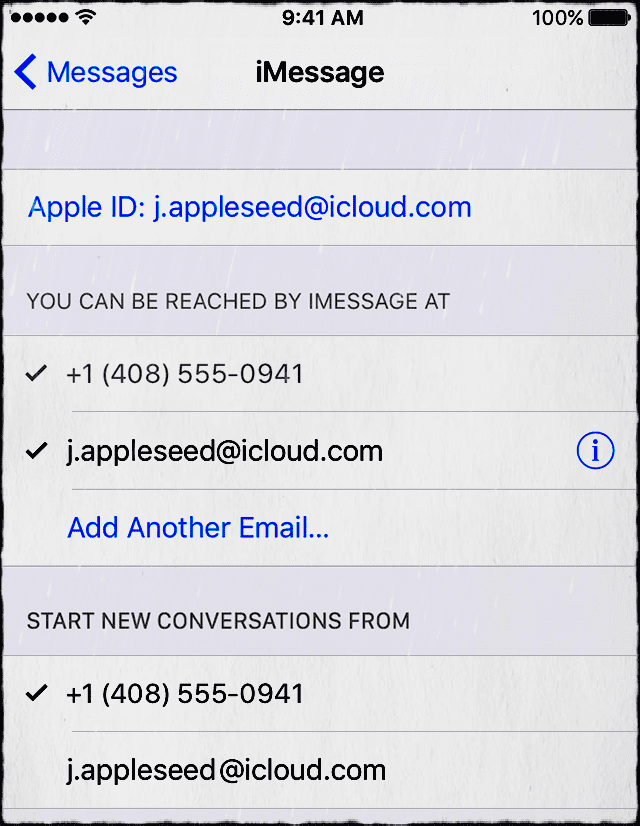
אם אינך רואה את מספר הטלפון שלך ברשימה, בוא נוסיף אותו
- עַל כל ה-iDevices שלך, לך ל הגדרות > הודעות > שלח וקבל
- הקש על ה-Apple ID שלך ולאחר מכן הקש על יציאה
- באייפון שלך, חזור אל הגדרות > הודעות > שלח וקבל
- הקש על השתמש ב-Apple ID שלך עבור iMessage והיכנס עם ה-Apple ID שלך
- ודא שמספר הטלפון ומזהה Apple שלך מופיעים תחת "ניתן להשיג אותך באמצעות iMessage בכתובת."
- בכל שאר מכשירי iDevices, פתח הגדרות > הודעות > שלח וקבל
- הקש על השתמש ב-Apple ID שלך עבור iMessage ואז היכנס עם ה-Apple ID שלך
האם ההודעות שלך לא מופיעות במכשירים אחרים?
אם ברצונך לקבל הודעות במכשירים אחרים, כמו iPad, iPod או Mac ו-MacBook Pro, הקפד להפעיל את שירותי העברת הודעות טקסט עבור כל המכשירים.
- לך ל הגדרות > הודעות > העברת הודעות טקסט
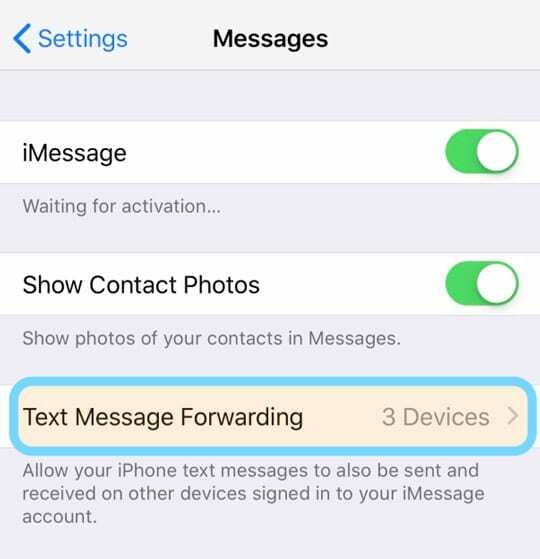
- הפעל את ההגדרה הזו עבור כל המכשירים (באמצעות אותו Apple ID) שאליהם אתה רוצה שההודעות שלך יישלחו

- אם אינך רוצה שההודעות הללו יועברו, כבה את השירות הזה

אובססיבי לטכנולוגיה מאז הגעתו המוקדמת של A/UX לאפל, Sudz (SK) אחראית על ניהול העריכה של AppleToolBox. הוא מבוסס מלוס אנג'לס, קליפורניה.
Sudz מתמחה בכיסוי כל הקשור ל-macOS, לאחר שסקרה עשרות פיתוחים של OS X ו-macOS במהלך השנים.
בחיים קודמים, סודז עבדה בסיוע לחברות Fortune 100 עם שאיפות הטכנולוגיה והטרנספורמציה העסקית שלהן.